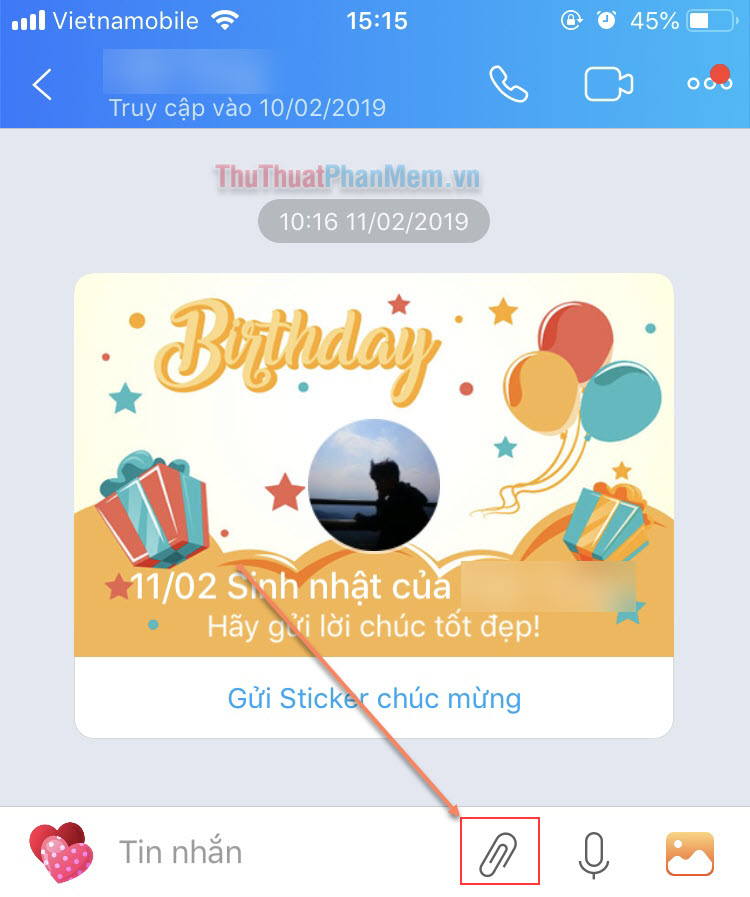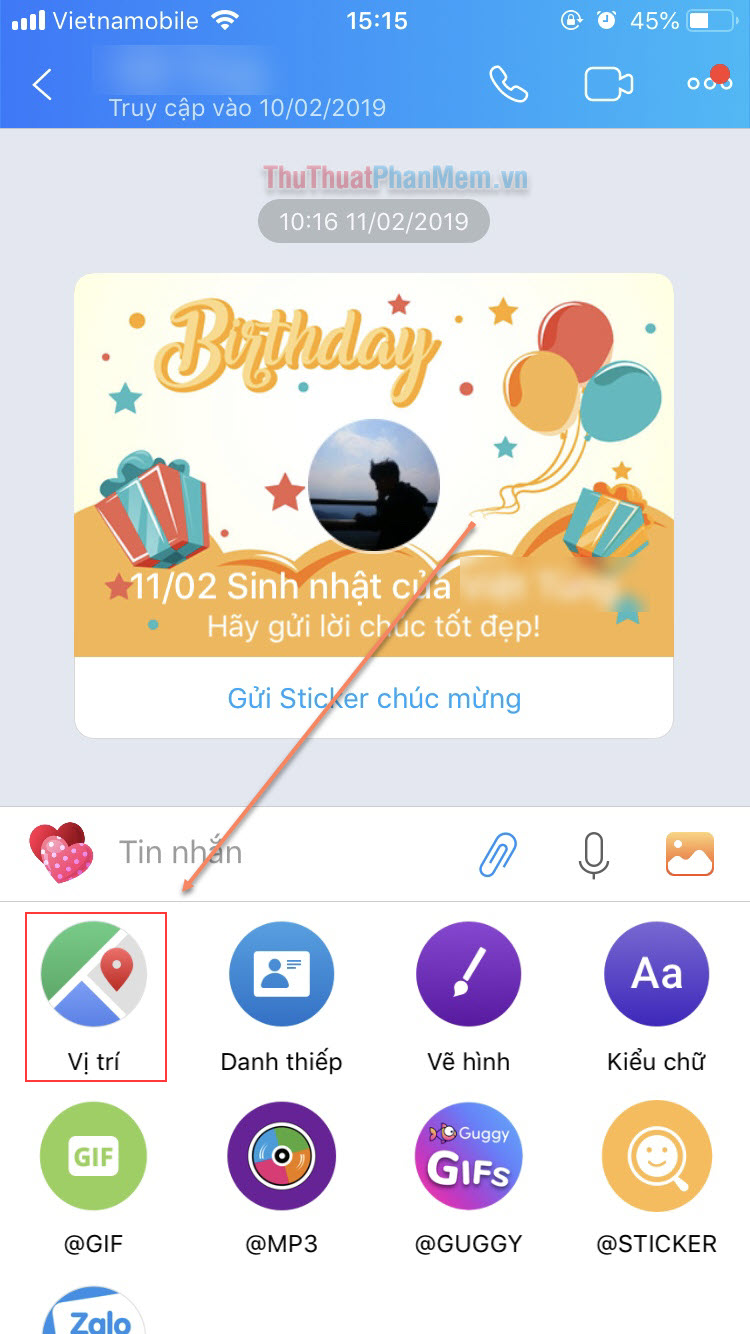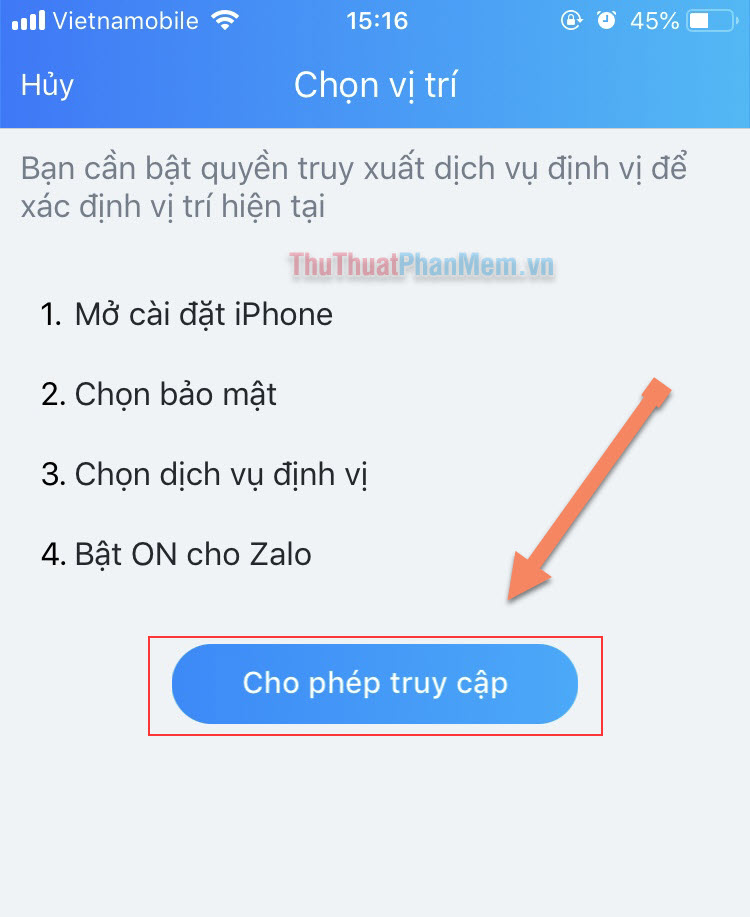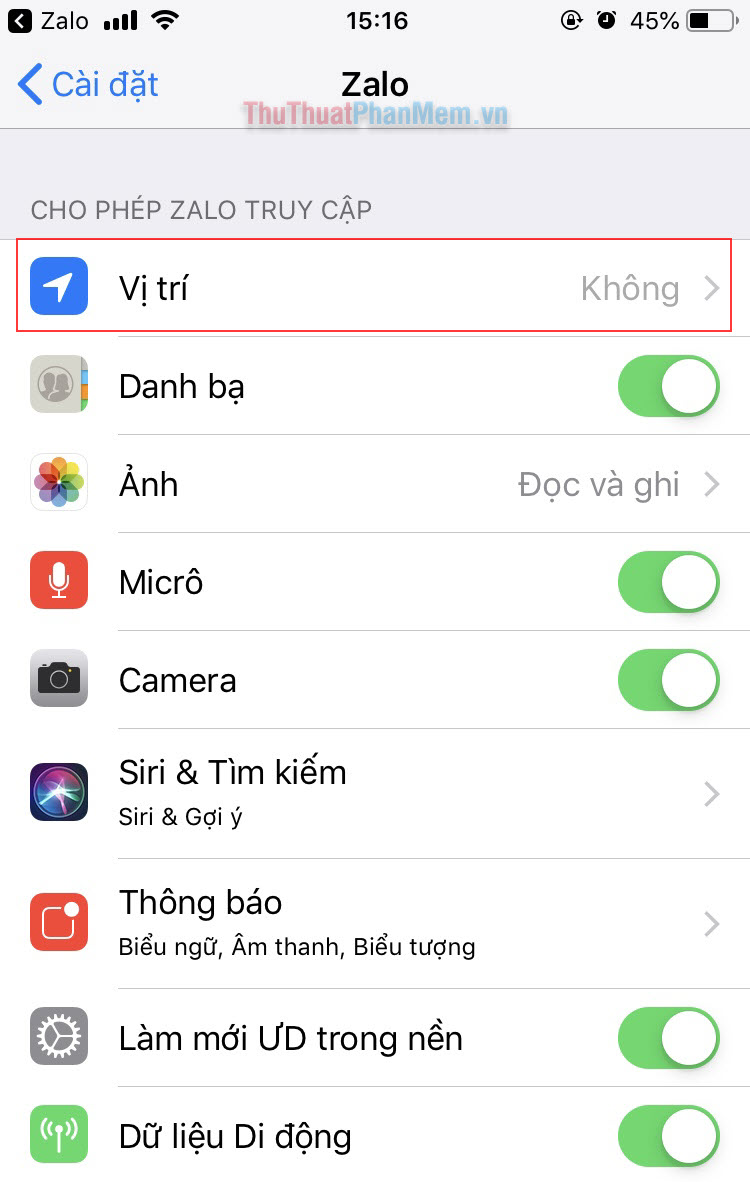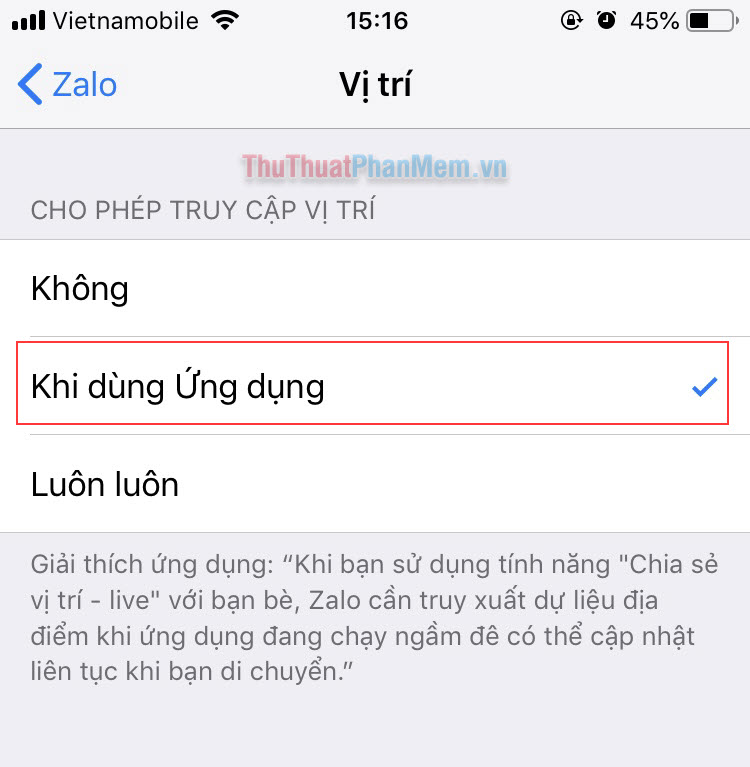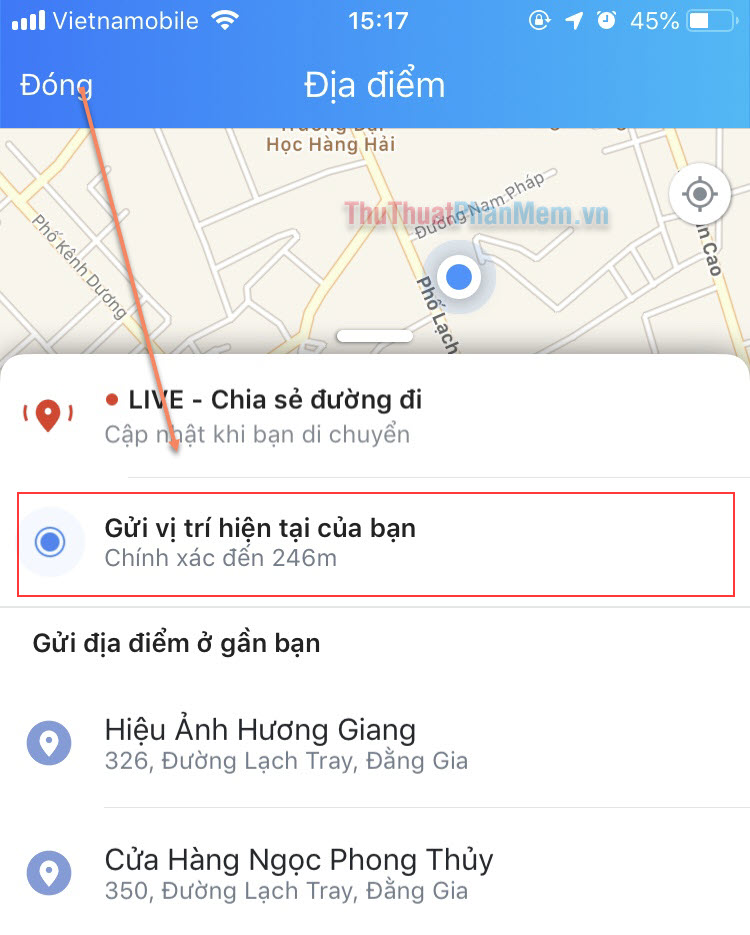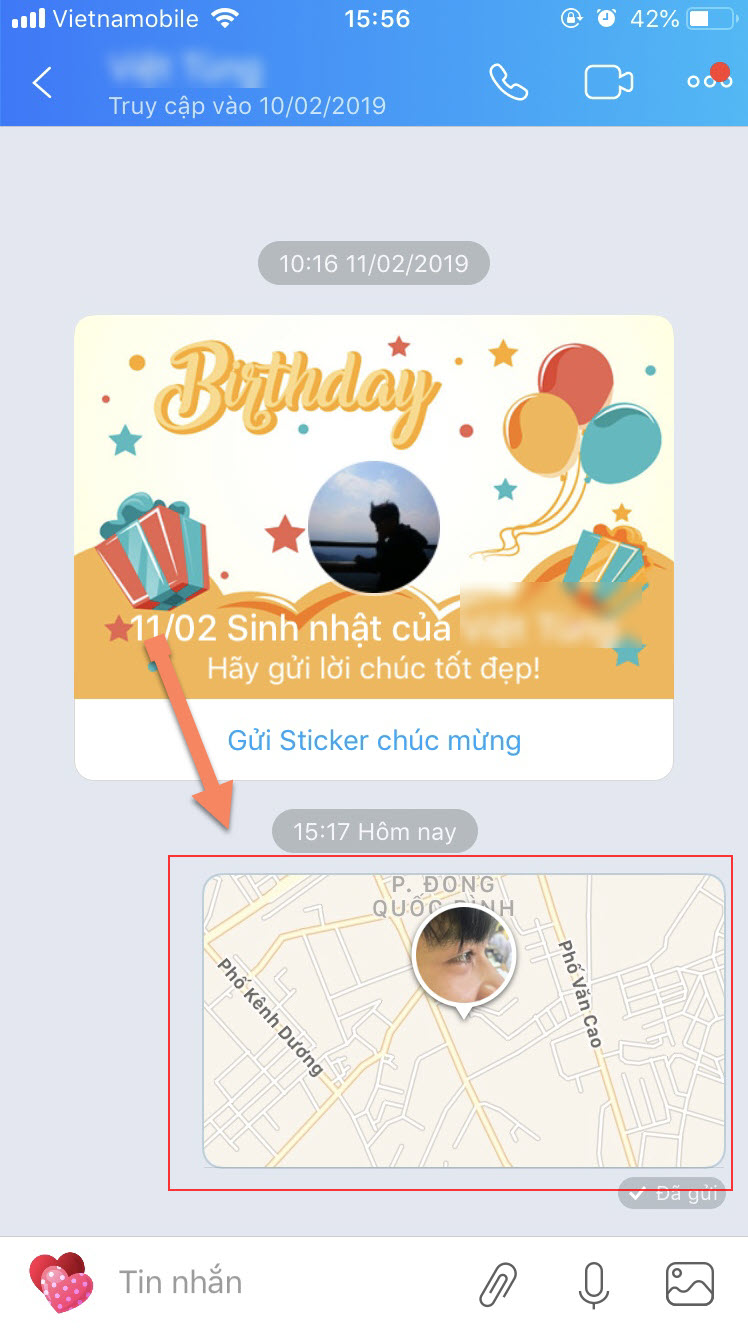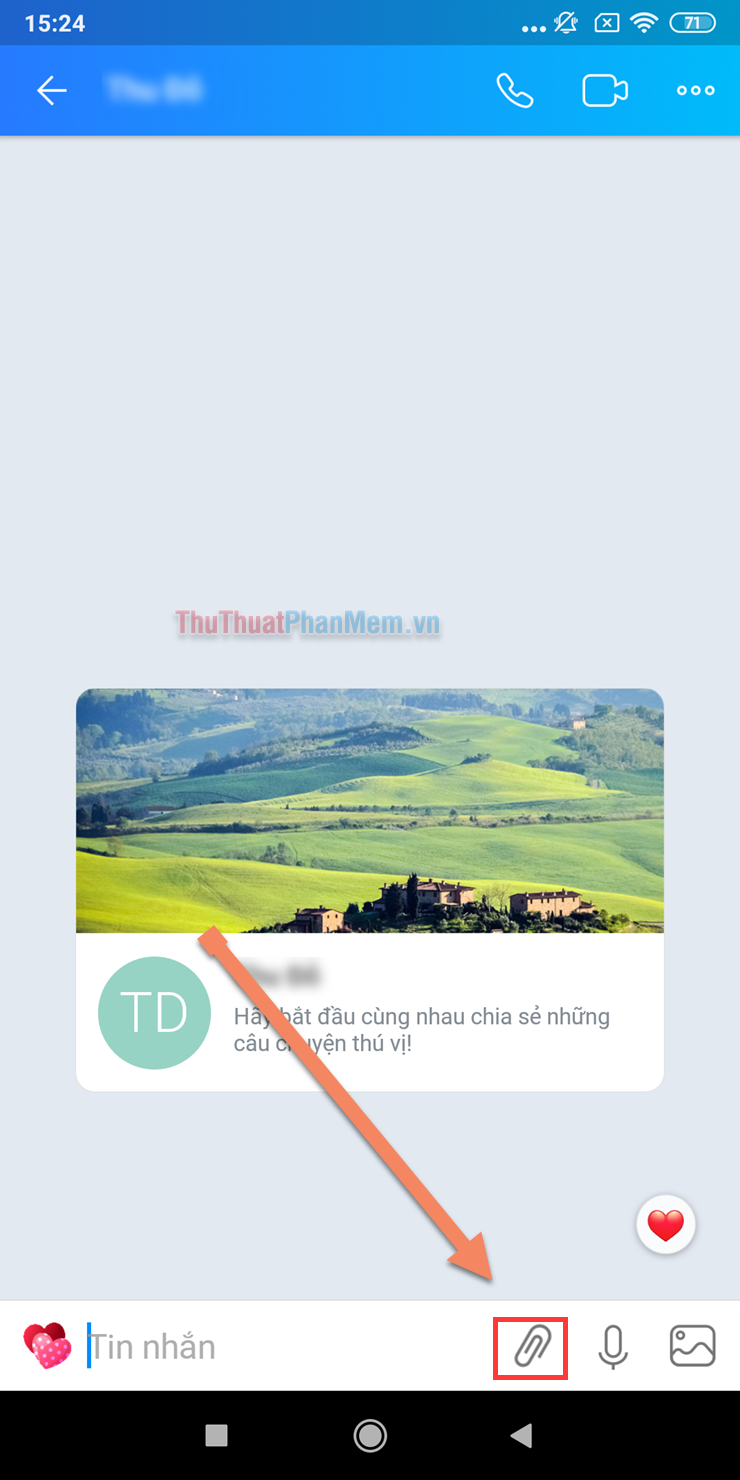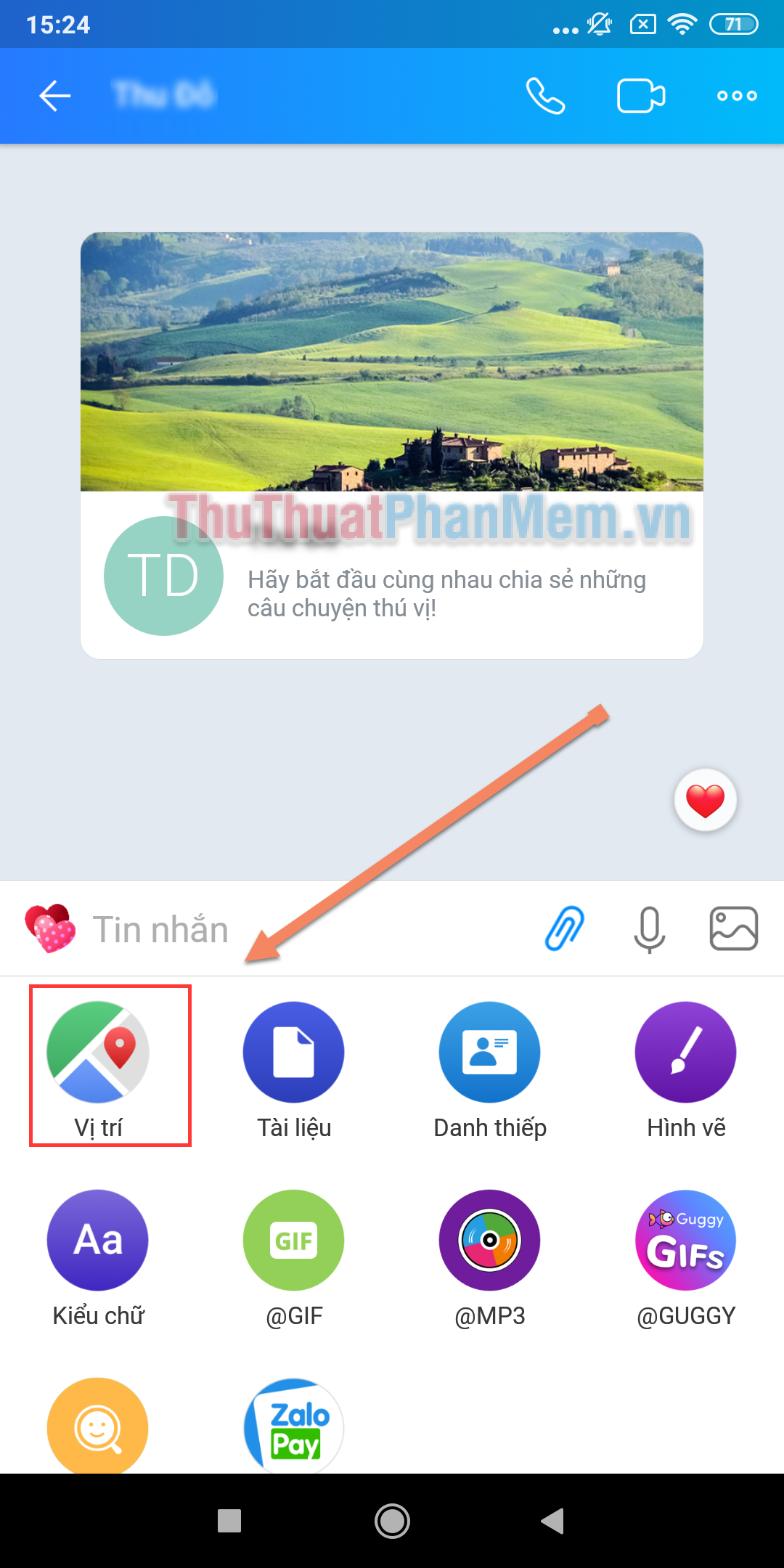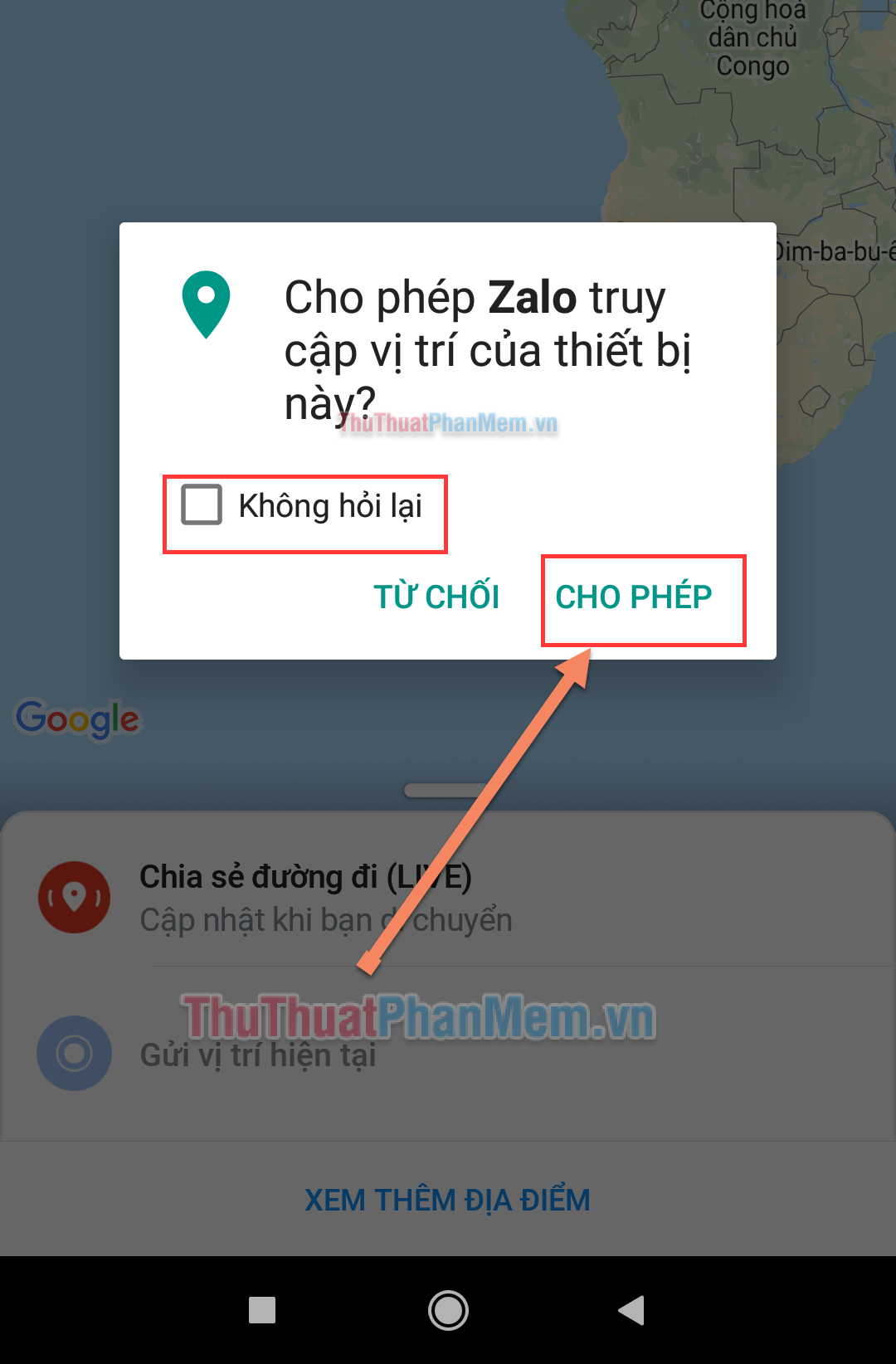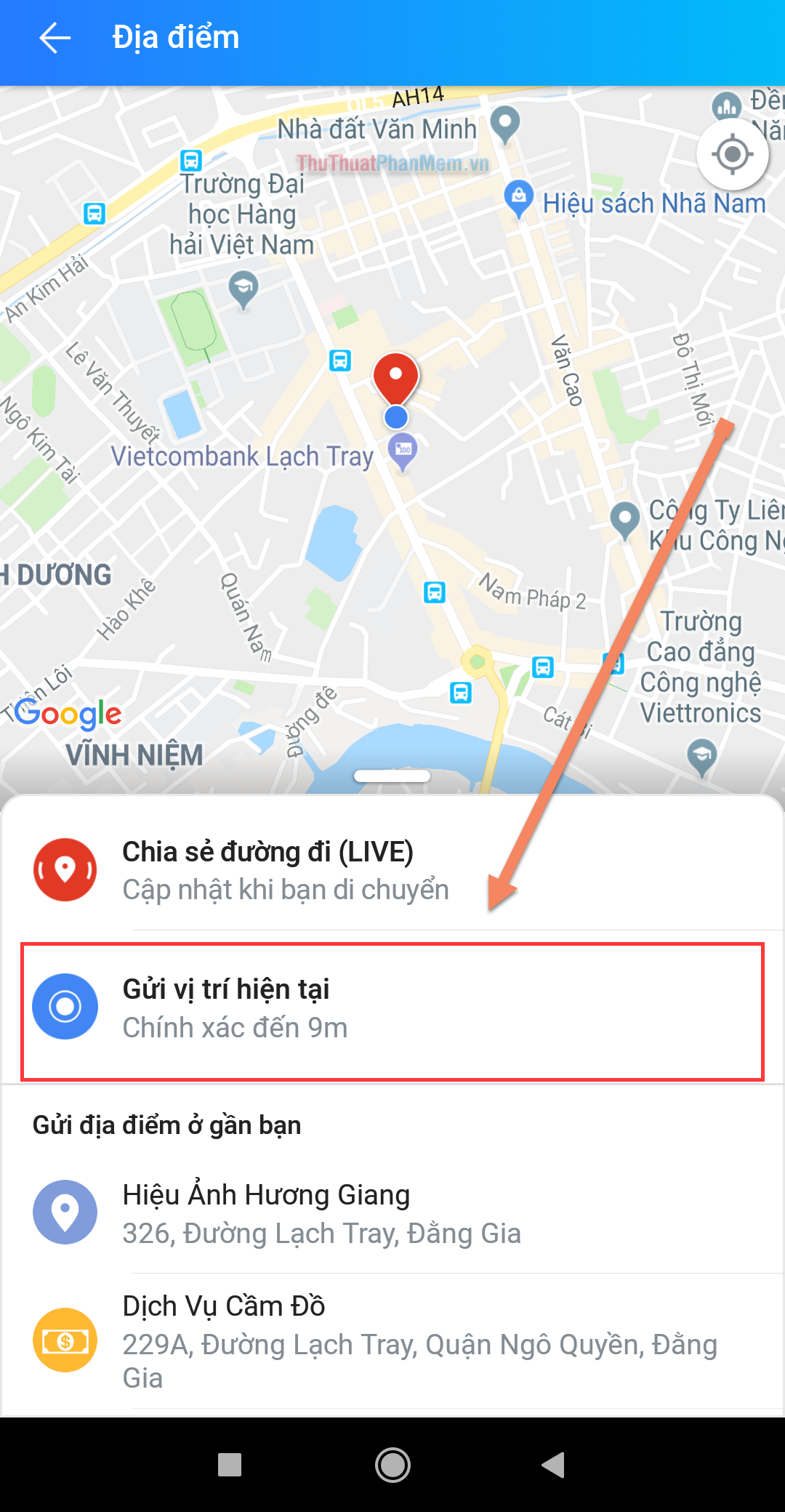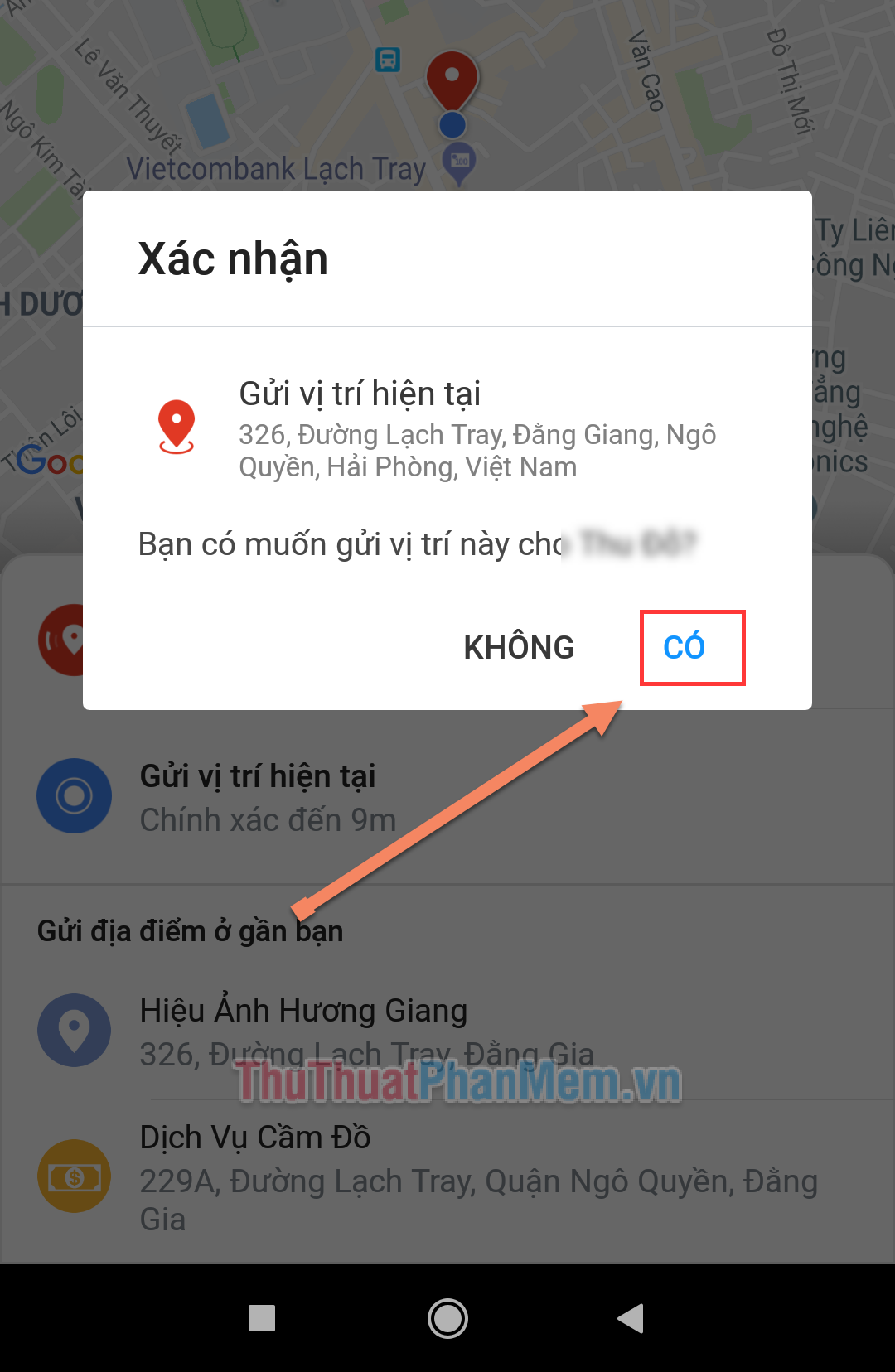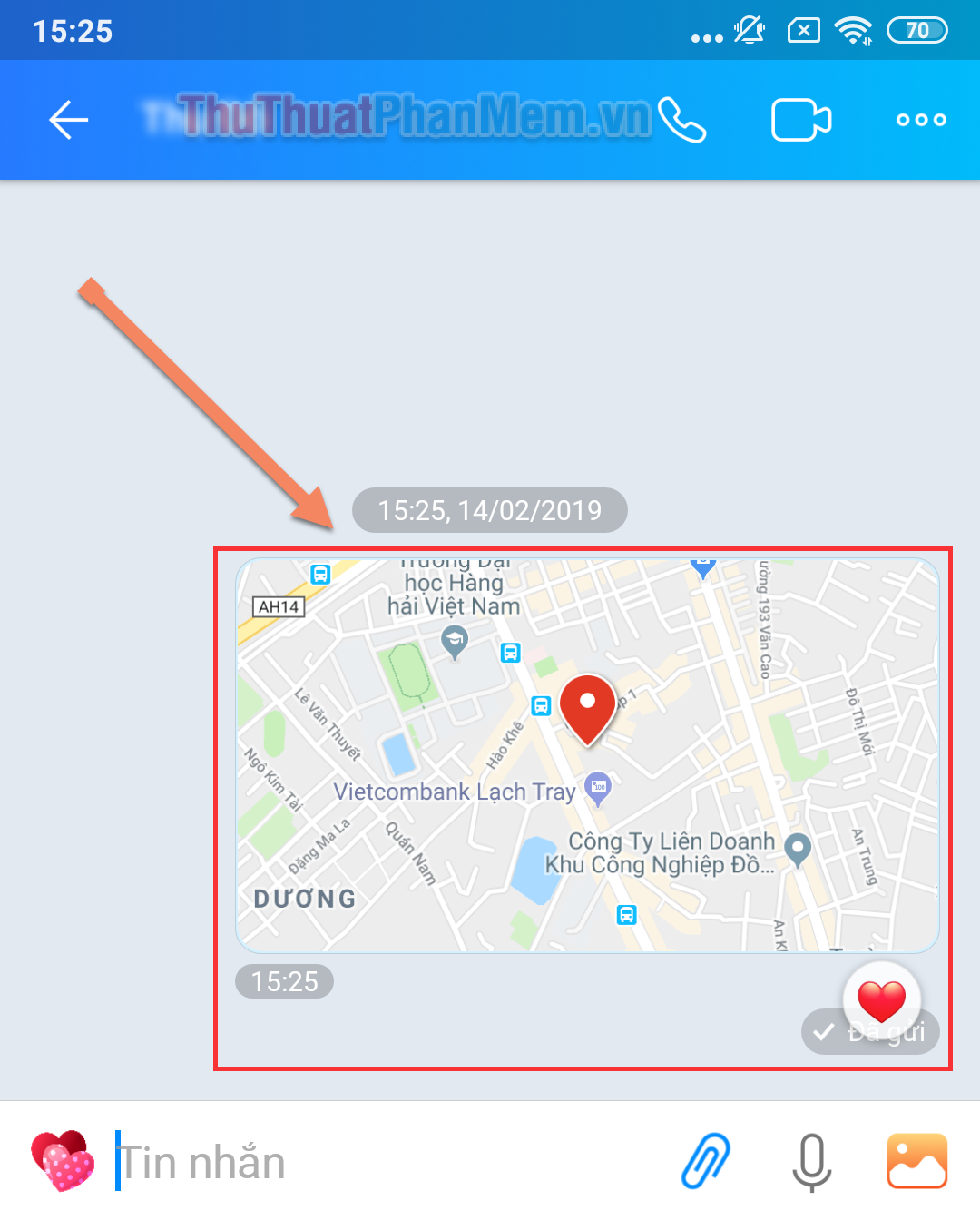Zalo là phần mềm nhắn tin và gọi điện âm thanh/hình ảnh miễn phí hỗ trợ hầu hết trên các nền tảng như iOS, Android, Windows, MacOS. Chính do người Việt phát triển và lập trình vậy nên Zalo hướng đến chủ yếu là người dùng Việt Nam. Với những tính năng tối ưu tốt, tốc độ nhanh thì Zalo đang trở thành ứng dụng nghe gọi hàng đầu Việt Nam. Thế nhưng không phải ai cũng biết rằng Zalo còn có một tính năng chia sẻ vị trí rất hay. Hôm nay, Thủ thuật phần mềm sẽ giới thiệu các bạn cách chia sẻ vị trí hiện tại trên Zalo cho bạn bè.
1. Chia sẻ vị trí hiện tại trên Zalo trên iPhone
Bước 1: Các bạn khởi động Zalo của mình và chọn vào người mình muốn chia sẻ vị trí như cách gửi tin nhắn bình thường. Sau đó, các bạn hãy để ý ở thanh công cụ có biểu tượng Kẹp Ghim. Hãy nhấn vào đây để tiếp tục.
Bước 2: Sau khi nhấn vào biểu tượng Kẹp Ghim, các bạn sẽ mở lên bảng công cụ mới. Lúc này hãy nhấn vào Vị trí để bắt đầu chia sẻ vị trí.
Bước 3: Với những thiết bị lần đầu sử dụng, Zalo sẽ yêu cầu truy cập vào Định vị. Các bạn nhấn Cho phép truy cập.
Bước 4: Lúc này, Zalo sẽ tự động mở cài đặt của các bạn. Các bạn nhấn vào Vị trí.
Bước 5: Lúc này, các bạn hãy chọn Khi dùng ứng dụng hoặc Luôn luôn (tốn pin hơn).
Bước 6: Sau đó, các bạn nhấn Gửi vị trí hiện tại của bạn là xong. Độ chính xác phụ thuộc vào bản đồ và khả năng định vị của thiết bị.
Bước 7: Như vậy là các bạn đã gửi vị trí của mình thành công cho bạn bè và người khác.
2. Chia sẻ vị trí hiện tại trên Zalo trên Android
Bước 1: Các bạn khởi động Zalo và vào cuộc trò truyện với người mình cần chia sẻ tin nhắn. Sau đó, các bạn nhấn vào biểu tượng Kẹp Ghim.
Bước 2: Sau đó, Zalo sẽ mở lên một bộ công cụ. Các bạn nhấn vào vị trí để bắt đầu chia sẻ vị trí của mình.
Bước 3: Với những thiết bị mới sử dụng lần đầu thì Zalo sẽ yêu cầu truy cập vị trí trên thiết bị. Để lần sau sử dụng nhanh hơn các bạn hãy chọn Không hỏi lại và Cho phép.
Bước 4: Sau đó, Zalo sẽ tự động tìm kiếm vị trí của các bạn. Lúc này bạn chỉ việc nhấn Gửi vị trí hiện tại để chia sẻ vị trí của mình với người khác.
Bước 5: Cuối cùng, các bạn xác nhận lại vị trí và nhấn Có.
Bước 6: Và đây là kết quả của chúng ta, vị trí của bạn đã được chia sẻ với người khác.
Như vậy, trong bài viết Thủ thuật phần mềm đã giới thiệu các bạn cách chia sẻ vị trí của mình với người khác trên Zalo nhanh chóng và chính xác nhất. Mong rằng bài viết này sẽ giúp ích cho các bạn!